首页 > 电脑教程
图文解惑win7系统安装office2010遇到1406错误的操作办法
2021-12-18 20:17:13 电脑教程今天教大家一招关于win7系统安装office2010遇到1406错误的解决方法,近日一些用户反映win7系统安装office2010遇到1406错误这样一个现象,当我们遇到win7系统安装office2010遇到1406错误这种情况该怎么办呢?我们可以1、启动office安装程序,安装途中不能进行提示Error 1406,安装不能进行,安装失败; 2、现在单击开始--所有程序--附件--运行,然后在运行栏输入regedit命令下面跟随小编脚步看看win7系统安装office2010遇到1406错误详细的解决方法:
1、启动office安装程序,安装途中不能进行提示Error 1406,安装不能进行,安装失败;
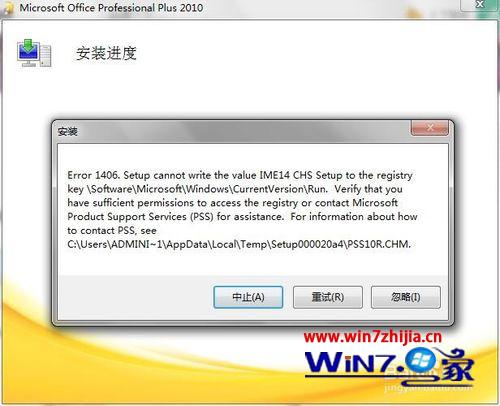
2、现在单击开始--所有程序--附件--运行,然后在运行栏输入regedit命令;
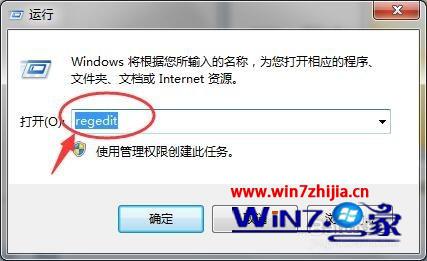
3、输入完成,确认无误,单击“确定”打开注册表编辑器;
4、在注册表编辑器找到“HKEY_LOCAL_MACHINE”文件夹,打开他的子文件夹;
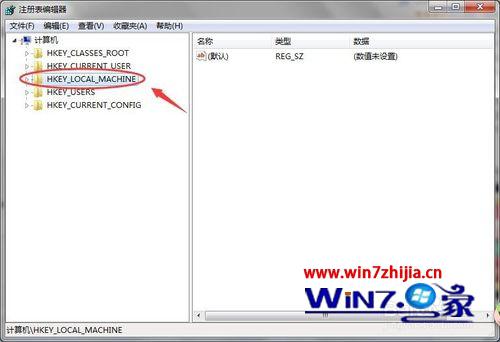
5、在“HKEY_LOCAL_MACHINE”子文件夹中找到“SOFTWARE”文件夹;
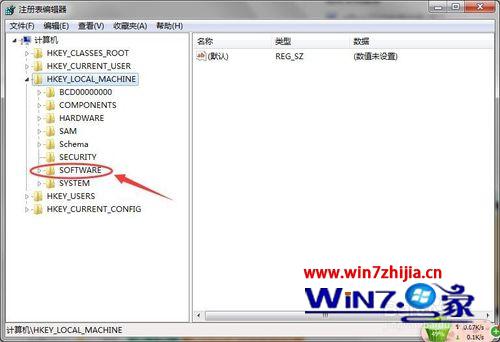
6、继续在“SOFTWARE”文件夹找到“Microsoft”文件夹;
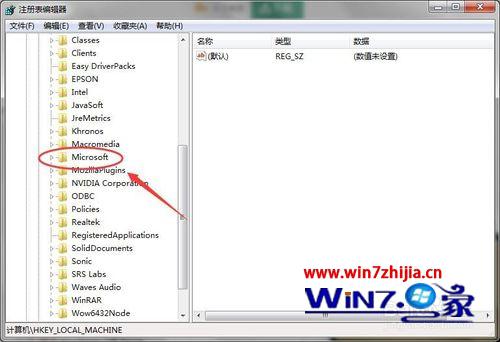
7、继续在“Microsoft”文件夹找到“Internet Explorer”文件夹,最后继续往下找到“MAIN”文件夹;
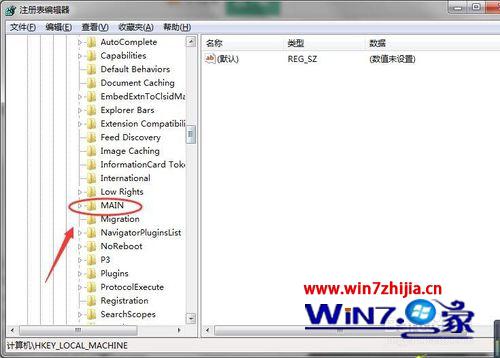
8、然后将光标移到“MAIN“文件夹上,单击鼠标右键,选择“权限”;
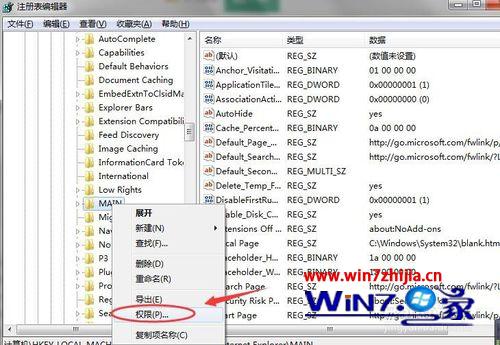
9、然后单击“添加”;
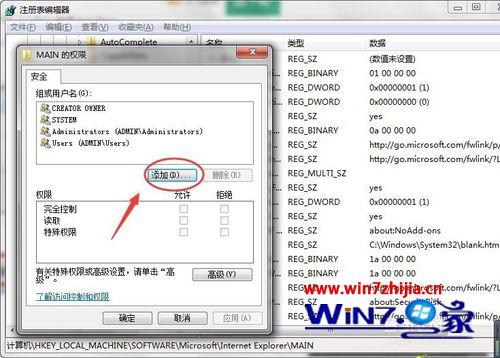
10、添加自己的用户名Administrator,确认无误单击确定;

11、将权限选择“完全控制”,单击“确定”完成设置。
通过上面的方法就可以解决Win7系统安装office2010遇到1406错误这样一个问题了,如果你有碰到这样的问题不妨可以参照上面的方法进行操作即可 !
以上就是解决win7系统安装office2010遇到1406错误的解决方法方法还是很简单的,如果还有不清楚的可以参考以上的教程,相信可以帮助到大家。
相关教程推荐
- 2021-12-17 win7能再还原到win10吗,win10变成win7怎么还原
- 2021-12-13 win7怎么调整屏幕亮度,win7怎么调整屏幕亮度电脑
- 2021-11-26 win7笔记本如何开热点,win7电脑热点怎么开
- 2021-11-25 360如何重装系统win7,360如何重装系统能将32改成
- 2021-12-13 win7未能显示安全选项,win7没有安全模式选项
- 2021-11-19 联想天逸5060装win7,联想天逸310装win7
- 2021-07-25 win7无法禁用触摸板,win7关闭触摸板没有禁用选项
- 2021-07-25 win7卡在欢迎界面转圈,win7欢迎界面一直转圈
- 2021-11-12 gta5一直在载入中win7,win7玩不了gta5
- 2021-09-16 win7一直卡在还原更改,win7一直卡在还原更改怎么